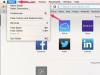Haga clic dentro del campo de búsqueda para revelar un cuadro desplegable. Si corresponde, borre el campo de búsqueda antes de hacer clic dentro de él. Seleccione Mis mapas en el cuadro desplegable.
Selecciona el Crear en el cuadro Crear un mapa para abrir la página de Google My Maps.
Ingrese la dirección de la ubicación que desea anclar en el campo de búsqueda y haga clic en el Buscar icono. Aparece un marcador verde en la dirección de la ubicación en el mapa.
Haga clic en el marcador verde para abrir un cuadro emergente que muestra información sobre la ubicación. Por ejemplo, si la ubicación es el Empire State Building, el cuadro emergente muestra la dirección completa, el sitio web y el número de contacto del edificio. La cantidad de información que se muestra depende de la ubicación. Por ejemplo, una ubicación en un área rural escasamente poblada puede tener menos información que una en una ciudad. Hacer clic Agregar al mapa para fijar la ubicación al mapa. El color de la chincheta cambia de verde a rojo después de agregar la ubicación al mapa.
Hacer clic Mapa sin título en el panel de la esquina superior izquierda de la página para abrir el cuadro de diálogo Editar título y descripción del mapa.
Ingrese un título y una descripción para el mapa. Estos se muestran cuando se abre o se comparte. Haga clic en el Ahorrar para guardar su nuevo mapa.
Selecciona el Alfiler debajo del campo de búsqueda para agregar otro pin al mapa. Haga clic en la ubicación en el mapa donde desea agregar el pin para abrir el cuadro emergente de la ubicación. Ingrese el nombre y la descripción y luego haga clic en el Ahorrar para agregar la ubicación al mapa. Todas las ubicaciones ancladas aparecen en el panel en la parte superior izquierda de la página.
Para eliminar un pin, haga clic en el pin y luego en el icono Eliminar función, que se asemeja a una papelera, en el cuadro de diálogo emergente.
De forma predeterminada, solo el creador de un mapa puede acceder a él o realizar cambios. Para permitir que otras personas accedan a su mapa, haga clic en Compartir en el panel ubicado en la esquina superior izquierda de la página Mis mapas. Haga clic en el botón Guardar en el cuadro de diálogo emergente para abrir la ventana de diálogo Configuración de uso compartido. Haga clic en el enlace de texto Cambiar junto a Privado en la sección Quién tiene acceso para seleccionar las personas que pueden acceder a su mapa. Haga clic en Cambiar en la parte inferior de la ventana para elegir quién puede cambiar los permisos y luego haga clic en Listo.
Para compartir un mapa, abra el mapa en la página Mis mapas y luego haga clic en Compartir en el panel en la esquina superior izquierda de la página. Haga clic en Guardar en el cuadro de diálogo emergente para abrir la ventana Configuración de uso compartido. Ingrese la dirección de correo electrónico de la persona con la que desea compartir el mapa en el campo Invitar personas. También puede compartir un enlace a su mapa a través de los iconos de redes sociales de la ventana, como Twitter y Facebook, o utilizar la dirección web del mapa en el campo Enlace para compartir. Haga clic en el botón Listo después de seleccionar sus opciones para compartir.
También puede acceder a Google My Maps sin pasar primero por Google Maps navegando a la página de Google My Maps (ver Recursos).